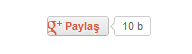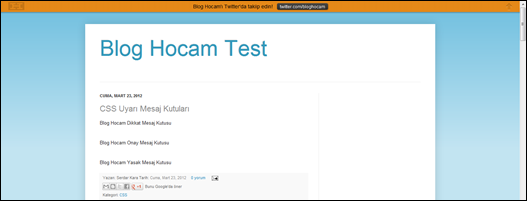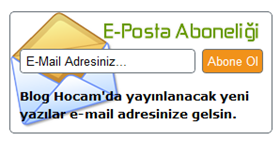170 milyondan fazla insan Google+ kullanmaya başlayarak Arama, Gmail ve birçok diğer ürünümüzü yeni bir platform üzerinden deneyimlemeye başladılar. Google+’da henüz işin başındayız ve yapılacak daha çok şey var. Ancak, Google’ın tüm ürünlerinin entegre olduğu bir platform üzerinden, kullanıcılarımıza kusursuz bir sosyal web tecrübesi yaşatma hedefimizle ilgili her zamankinden daha fazla heyecanlıyız.
Bu sosyal platformun tasarım sürecinin temelinde düşlerimizi gerçeğe dönüştürmek yatıyor. Bu amaç doğrultusunda bugün Google+’ın daha işlevsel yeni ara yüzünü sizlerle paylaşıyoruz . Google+’ın yeni ara yüzünün kullanımının sizin için daha kolay olacağını, burada vakit geçirmekten daha fazla keyif alacağınızı düşünüyoruz. Ancak herşeyden önemlisi, bu, bizim daha basit ve daha iyi bir Google tecrübesi yaşatma çabalarımızı hızla gerçek kılma hedefimizin bir ürünü.
Dilediğiniz gibi keşfe çıkın!Google+’da ilk dikkatinizi çekecek yeni unsurlardan bir tanesi artık sayfanızdaki akışı daha yakından takip edebilecek olmanız. Üstteki sabit simgelerin yerini sol tarafta dinamik bir uygulamalar bandı aldı. Bu yeniliğin bir çok avantajı var ancak bizim favorilerimiz şunlar:
● İstediğiniz sırayı oluşturmak için uygulamaların aşağı ya da yukarı sürüklenebilmesi
● Farenizle birtakım uygulamaların üzerine gittiğinizde yapabileceklerinizi gösteren küçük pencerelerin açılması
● Uygulamaları diğer simgesinin ikonunun içine veya dışına taşıyarak gösterebilme ve gizleyebilme
Bu yenilikler favorilerinize ulaşmanızı ve zaman içerisinde tercihlerinizi yeniden düzenlemenizi kolaylaştırmak üzere tasarlandı. Sayfanın sağında kalan boş alanı da ileride eklemeyi planladığımız yeni özellikler için ayırdık. Bizi izlemeye devam edin.
Düzenli Takip Ettiğiniz SohbetlerGoogle+ kullanmaya başladığınız andan itibaren, nerede olurlarsa olsunlar çevrenizdeki kişiler ile paylaşımda bulunmanız çok kolay. Ancak biz daha da büyük düşünüyoruz. Amacımız size, faydayı ve güzelliği bir araya getiren –başkaları ile iletişim kurmak ve sohbeti keyifli hale getirmek için ilham veren bir deneyim yaşatabilmek. Google+’ın yeni arayüzü bu hedefi gerçek kılmak için önemli bir adım ve aşağıdakileri içeriyor:
● Paylaşmaktan keyif alacağınız fotoğraflar ve videolar
● Sohbet katılmanızı kolaylaştıracak ‘’sohbet “kartları” akışı
● İlgilendiğiniz konulardan haberdar olacağınız bir ilan panosu
Kısaca, paylaşımı kusursuz bir hale getirmeyi hedefliyoruz. Bir sanat eseri nefesinizi kestiğinde veya bir arkadaşınız size sürpriz bir hediye aldığındaki duyguyu bilirsiniz. Google+’daki paylaşımlarınızın her seferinde böyle bir duygu yaratmasını arzu ediyoruz.
Video ile Sohbet için Yeni Bir Adres‘Google+ Videoyla Sohbet’ te (Hangout) insanların görüntülü iletişim kurmalarını sağlıyoruz. Bu kimi zaman duygusal bir paylaşım olurken, bazen de yaşanılan bir maceranın ya da yeni bir şarkının heyecanını paylaşmak olabiliyor. Google+’ın yeni tasarımına, insanların birbirleri ile daha etkin iletişim kurmalarını sağlayacak ‘Videoyla Sohbet’ sayfasını ekliyoruz. Yeni ‘Videoyla Sohbet’ özelliğinde şunlar yer alıyor:
● Çevrenizdeki insanlardan gelen ve sürekli yenilenen bir davet listesi.
● Yeni biriyle tanışmak veya canlı yayınlanan bir yapım izlemek istediğinizde her türlü genel ve canlı yayınlanan video sohbete hızlı erişim
● Popüler videoyla sohbetleri takip etmenizi sağlayacak bir ilan panosu yer alıyor.
Dünyanın her yerinde katılabileceğiniz video sohbetleri belirleyerek, birlikte zaman geçirmek – ve hatta birbirinin yanında olmak– kolaylaşıyor.
Hangout apps gibi çalışmalarına devam ettiğimiz yeni özelliklerin eklenmesi ile birlikte gelecekte daha da etkin video sohbet imkanına sahip olunacak.
Bir noktadan diğerine gitmekGoogle+’da yaptığımız güncelleme, navigasyon, akışın ve video ile sohbetlerin iyileştirilmesinin ötesine geçiyor. Örneğin, Google+’da artık yeni trendleri Explore(Keşif) sayfası yardımı ile yakından takip edebileceksiniz. Ayrıca tercihinize göre daha büyük fotoğraflarınız ile profil oluşturabilecek, sohbet listenizi dilediğiniz gibi düzenleyebileceksiniz.
İlerleyen günlerde Google+’da tüm bu yenilikleri gözlemleyebileceksiniz.
Size, sevdiğiniz insanlara ve ilgilendiğiniz konulara odaklanarak, -Arama’dan, Haritalar’a ve Gmail’e - halihazırda bildiğiniz ve sevdiğiniz tüm ürünlerimizi iyileştirmeye devam edeceğiz. Bugünün değişimleri ile, daha basit ve daha güzel bir Google tecrübesi yaşatma hedefimize hızlı adımlar ile ilerliyoruz.
Vic Gundotra, Kıdemli Başkan Yardımcısı